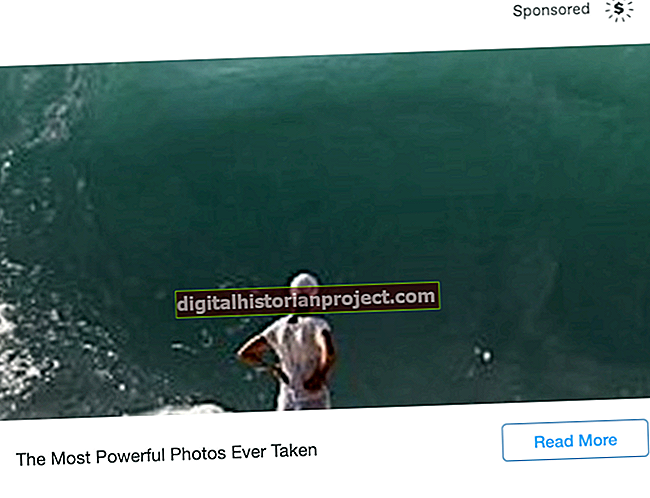మీ ఐట్యూన్స్ ఖాతా కోసం ఉపయోగించిన అదే ఆపిల్ ఐడికి 10 కంప్యూటర్లు లేదా ఆపిల్ పరికరాలను అనుబంధించడానికి ఆపిల్ మిమ్మల్ని అనుమతిస్తుంది. దీని అర్థం మీకు రెండు ఐప్యాడ్లు ఉన్నప్పటికీ - ఒకటి ఇంటికి మరియు వ్యాపారం కోసం ఒకటి - లేదా మీరు మీ ఐఫోన్లో ఉన్నట్లుగా మీ ఐప్యాడ్లో ఒకే సంగీతం మరియు అనువర్తనాలను యాక్సెస్ చేయాలనుకుంటే, మీరు చేయాల్సిందల్లా అదే ఆపిల్ ID. మీరు ఈ ఆపిల్ ఐడిని నమోదు చేసిన తర్వాత, మీ గత కొనుగోళ్లన్నీ ఐట్యూన్స్ నుండి లభిస్తాయి మరియు ఐప్యాడ్లో మీరు చేసే భవిష్యత్ కొనుగోళ్లు మీ ఇతర పరికరాల్లో అందుబాటులో ఉంటాయి. మీ ఐప్యాడ్ లేదా ఐఫోన్ కోసం మీరు ఉపయోగించే అదే కంప్యూటర్కు మీ ఐప్యాడ్ను సమకాలీకరించవచ్చు, వారు ఒకే ఆపిల్ ఐడిని ఉపయోగిస్తున్నంత కాలం.
మీ ఐట్యూన్స్ ఖాతాకు ఐప్యాడ్ను కలుపుతోంది
1
మీరు ఇంటర్నెట్ సదుపాయంతో నమ్మకమైన Wi-Fi నెట్వర్క్కు కనెక్ట్ అయ్యారని నిర్ధారించుకోండి. ఐప్యాడ్ హోమ్ స్క్రీన్లో "సెట్టింగులు" ప్రారంభించి, "ఐట్యూన్స్ & యాప్ స్టోర్స్" ఎంచుకోండి.
2
మీరు ఐట్యూన్స్లో ఉపయోగిస్తున్నది అదేనని నిర్ధారించుకోవడానికి ఆపిల్ ఐడిని చూడండి. ఆపిల్ ఐడి ప్రదర్శించబడకపోతే, తగిన ఫీల్డ్లలో మీ ఆపిల్ ఐడి మరియు పాస్వర్డ్ను నమోదు చేయండి.
3
ప్రదర్శించబడిన ఆపిల్ ఐడిని నొక్కడం ద్వారా మరియు పాప్-అప్ మెను నుండి "సైన్ అవుట్" ఎంచుకోవడం ద్వారా మీ కంప్యూటర్ లేదా ఇతర ఆపిల్ iOS పరికరంలో ఐట్యూన్స్ కోసం మీరు ఉపయోగించే ఆపిల్ ఐడిని మార్చండి. తగిన టెక్స్ట్ ఫీల్డ్లలో మీ ఐట్యూన్స్ ఆపిల్ ఐడి మరియు పాస్వర్డ్ను నమోదు చేయండి.
మీ కంప్యూటర్లో ఐట్యూన్స్తో సమకాలీకరిస్తోంది
1
మీ కంప్యూటర్లో ఐట్యూన్స్ ప్రారంభించండి మరియు అలా చేయమని ప్రాంప్ట్ చేస్తే సరికొత్త ఐట్యూన్స్ నవీకరణను డౌన్లోడ్ చేయండి. ఐప్యాడ్ దానితో వచ్చిన కేబుల్ ఉపయోగించి కంప్యూటర్ యొక్క యుఎస్బి పోర్టుకు కనెక్ట్ చేయండి. ఐట్యూన్స్ పరికరాన్ని గుర్తించడానికి కొన్ని సెకన్లపాటు వేచి ఉండండి. మీ ఐట్యూన్స్ లైబ్రరీలకు ఐప్యాడ్ను కనెక్ట్ చేయడంలో ఆన్స్క్రీన్ మీకు మార్గనిర్దేశం చేస్తుంది.
2
మీకు కావలసినదాన్ని పేర్కొనాలనుకుంటే లేదా ఐప్యాడ్తో సమకాలీకరించకూడదనుకుంటే విండోస్ ఎగువన ఉన్న అనువర్తనాలు, సినిమాలు మరియు టీవీ ప్రదర్శనలు వంటి ట్యాబ్లను క్లిక్ చేయండి. "సమకాలీకరణ" బటన్ క్లిక్ చేయండి. విండో ఎగువన ఉన్న బార్ సమకాలీకరణ ప్రక్రియ యొక్క స్థితిని ప్రదర్శిస్తుంది.
3
సమకాలీకరణ పూర్తయినప్పుడు ఎగువ కుడి మూలలో ఉన్న ఐప్యాడ్ బటన్ పక్కన ఉన్న "ఎజెక్ట్" బటన్ను క్లిక్ చేసి, ఆపై ఐప్యాడ్ను డిస్కనెక్ట్ చేయండి.
మీ ఐట్యూన్స్ ఖాతా నుండి నేరుగా డౌన్లోడ్ చేస్తోంది
1
ఇంటర్నెట్కు కనెక్ట్ అయినప్పుడు ఐప్యాడ్ హోమ్ స్క్రీన్లో "ఐట్యూన్స్" ను ప్రారంభించండి. మీరు ఐట్యూన్స్ నుండి కొనుగోలు చేసిన సంగీతం యొక్క జాబితాను ప్రదర్శించడానికి "కొనుగోలు" బటన్ను నొక్కండి. ఏదైనా పాటను ఎంచుకుని, దాన్ని డౌన్లోడ్ చేయడానికి టైటిల్ పక్కన క్లౌడ్ ఆకారంలో ఉన్న "డౌన్లోడ్" బటన్ను నొక్కండి. ప్రత్యామ్నాయంగా, మీ అన్ని సంగీత కొనుగోళ్లను డౌన్లోడ్ చేయడానికి కుడి ఎగువ మూలలోని "డౌన్లోడ్" బటన్ను నొక్కండి.
2
"సినిమాలు" లేదా "టీవీ ప్రదర్శనలు" బటన్ నొక్కండి. మీరు ఐట్యూన్స్ నుండి కొనుగోలు చేసిన చలనచిత్రం లేదా టీవీ ప్రదర్శనను డౌన్లోడ్ చేయడానికి శీర్షికను ఎంచుకుని "డౌన్లోడ్" బటన్ను నొక్కండి.
3
ఐప్యాడ్ హోమ్ స్క్రీన్లో "యాప్ స్టోర్" చిహ్నాన్ని నొక్కండి, ఆపై మీరు కొనుగోలు చేసిన లేదా ఇతర పరికరాలకు డౌన్లోడ్ చేసిన అన్ని అనువర్తనాలను చూడటానికి "కొనుగోలు" నొక్కండి. మీ ఐప్యాడ్ హోమ్ స్క్రీన్కు జోడించడానికి ఏదైనా అనువర్తనం పక్కన ఉన్న "డౌన్లోడ్" బటన్ను నొక్కండి.